Cómo instalar un controlador Wi-Fi en la computadora portátil Asus?

- 3401
- 37
- Germán Ballesteros
Cómo instalar un controlador Wi-Fi en la computadora portátil Asus?
Si tiene una computadora portátil ASUS, Windows 7, Windows 8 o Windows 10 está instalado, y debe instalar el controlador en Wi-Fi, pero no sabe cómo hacerlo, luego fue a la dirección. Este artículo está completamente dedicado a la instalación del controlador del adaptador Wi-Fi, está en las computadoras portátiles Asus.
¿Por qué es la instrucción solo para ASUS?? De hecho, de hecho, no importa qué computadora portátil, si todo está instalado exactamente en ella, por ejemplo, Windows 10, todo es lo mismo allí. El hecho es que el proceso de instalar un controlador de un adaptador inalámbrico es un poco en comparación con su búsqueda y carga. Después de todo, es muy importante que el controlador sea precisamente para su modelo instalado por el adaptador y el sistema operativo Windows, que está instalado en su computadora portátil. En pocas palabras, muchos tienen problemas con la búsqueda del controlador de adaptador inalámbrico correcto, y no con su instalación.
Trabajaremos de acuerdo con este esquema:
- Verificar el controlador Wi-Fi en el administrador de dispositivos. Debe asegurarse de que el controlador no esté instalado en absoluto. Y si se instala, vea cómo funciona. En este caso, lo más probable es que desee reinstalar el conductor debido a algunos problemas con Internet Wi-Fi Internet en la computadora portátil Asus.
- Buscar y cargar el adaptador inalámbrico para su modelo de computadora portátil Asus y versión de Windows (10, 8, 7).
- Instalación del controlador en la computadora portátil Asus.
Le suplicaremos qué comenzar. Verifique el controlador en el administrador de dispositivos
Primero, debemos ir al administrador de dispositivos y ver cómo están las cosas con el controlador en un adaptador inalámbrico. Puedo decir inmediatamente que si tiene Windows 10 en su computadora portátil, entonces el controlador es muy probable que esté instalado. Sí, puede no trabajar (o con un montón de problemas), pero la "docena" casi siempre pone a los conductores. También tengo una computadora portátil Asus, y ya bastante vieja, pero después de instalar Windows 10, Wi-Fi me ganó, no instalé los controladores.
Si tiene Windows 7 o Windows 8, entonces después de instalar el controlador, el controlador probablemente tendrá que descargar e instalar manualmente.
Ir al administrador de dispositivos. Presione el botón derecho en la "computadora" (esta computadora), y en la nueva ventana a la izquierda, seleccione "Administrador de dispositivos".
Si no hay un adaptador en la pestaña "Adaptadores de red" en el nombre de la cual hay "Wi-Fi" o "Wireless", entonces el controlador no está instalado en un adaptador inalámbrico. Necesita ser descargado e instalado.

Si hay un adaptador inalámbrico (generalmente en Windows 10), pero Wi-Fi no funciona, entonces puede reinstalar el controlador de acuerdo con esta instrucción o probar consejos del artículo: Resolver problemas con el controlador de ADAPUS Wireless Wi-Wi- FI en Windows 10.
Un punto importante. Muchos no entienden cómo descargar el controlador si Wi-Fi no funciona. Puede conectar Internet a una computadora portátil por cable, o descargar desde otra computadora, si existe tal oportunidad, y luego instalar en una computadora portátil. O incluso descargar por teléfono (tableta). Ninguna otra manera.Quizás su computadora portátil incluía un disco con conductores. En este caso, puede intentar instalarlo desde.
Dónde y qué controlador de controlador en Wi-Fi para la computadora portátil Asus?
Los conductores siempre deben cargarse desde el sitio oficial. En nuestro caso, este es el sitio web de ASUS. Siempre hay los últimos conductores, y a la gente como debería. Lo principal es en el sitio para encontrar un controlador para su modelo de computadora portátil.
1, necesitas averiguar el modelo de nuestra computadora portátil. Si no sabe qué modelo tiene, entonces puede verlo desde abajo de la computadora portátil en la pegatina. Por ejemplo, tengo asus k56cm.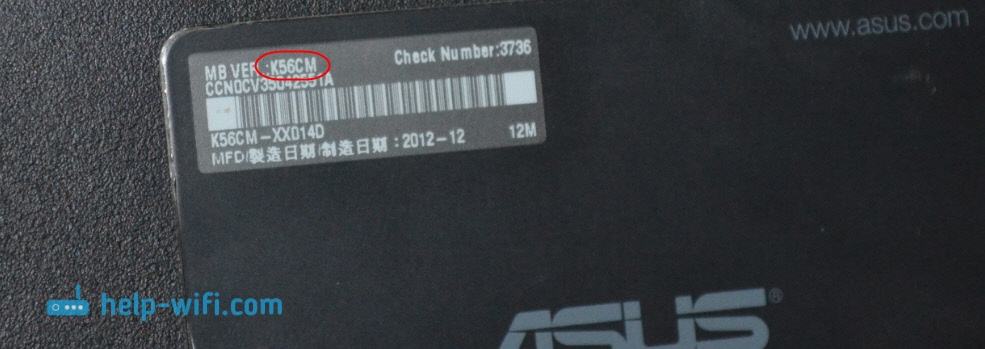

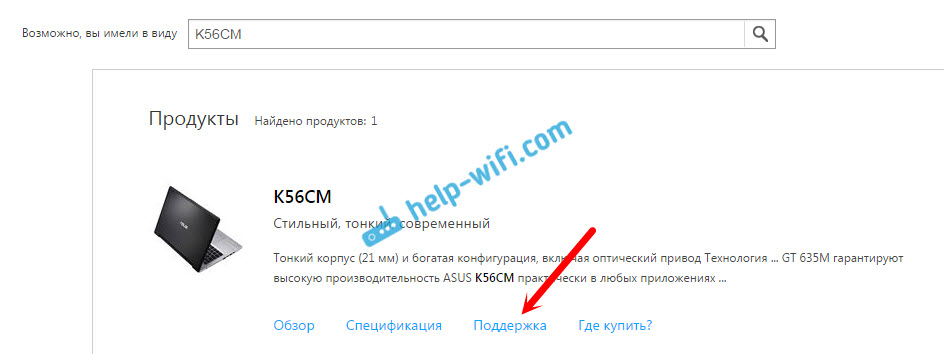
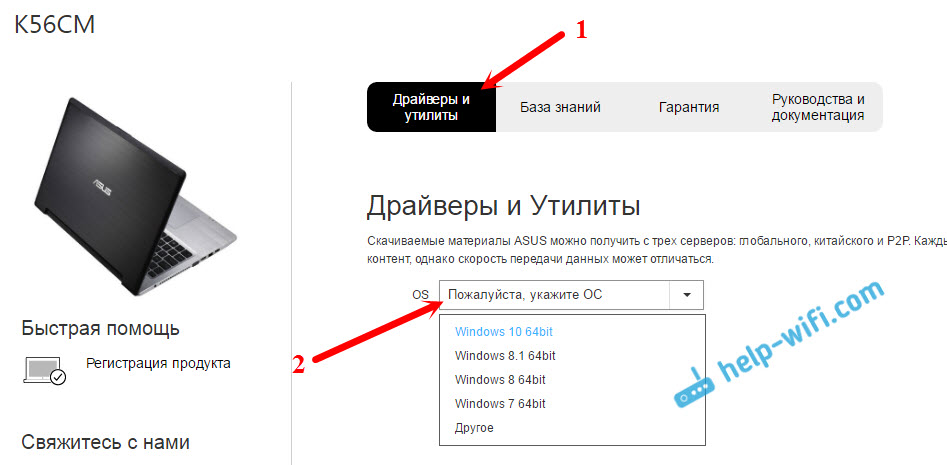
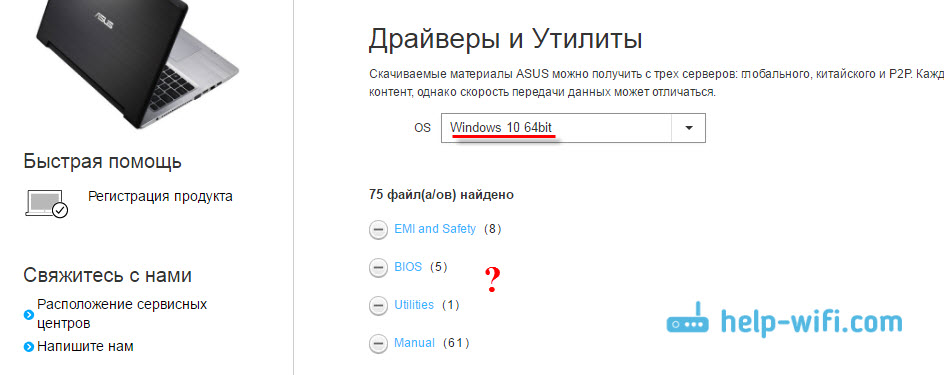
Pero al mismo tiempo, en mi caso, el controlador que Windows 10 lo instaló funciona perfectamente. Lo más probable es que tuviera suerte. 5 Entonces hemos elegido nuestro sistema operativo, y vemos una lista de controladores disponibles. Serán ordenados por secciones. Necesitamos una sección "Inalámbrico". Abrelo. Allí verás los controladores que puedas descargar. Pero, hay otro matiz.
Como regla general, en un modelo de computadora portátil, el fabricante establece adaptadores inalámbricos de diferentes fabricantes. Como regla general, Asus es Intel, Atheros y Broadcom. Por lo tanto, la lista tendrá controladores como "Controlador de LAN inalámbrico Intel Wifi", "Controlador de LAN inalámbrico de Atheros y aplicación".Debe averiguar qué adaptador de fabricante está instalado en su computadora portátil. Para hacer esto, descargue y inicie un pequeño programa de hwvestordetement. Puedes descargar este enlace. Iniciarlo y ver el resultado.
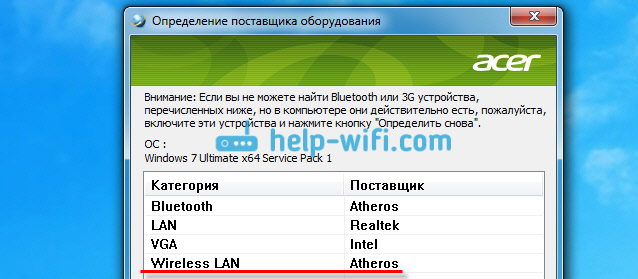
Como puede ver, tengo un adaptador de ateros.
Entonces, descargue el controlador para el adaptador ateros.
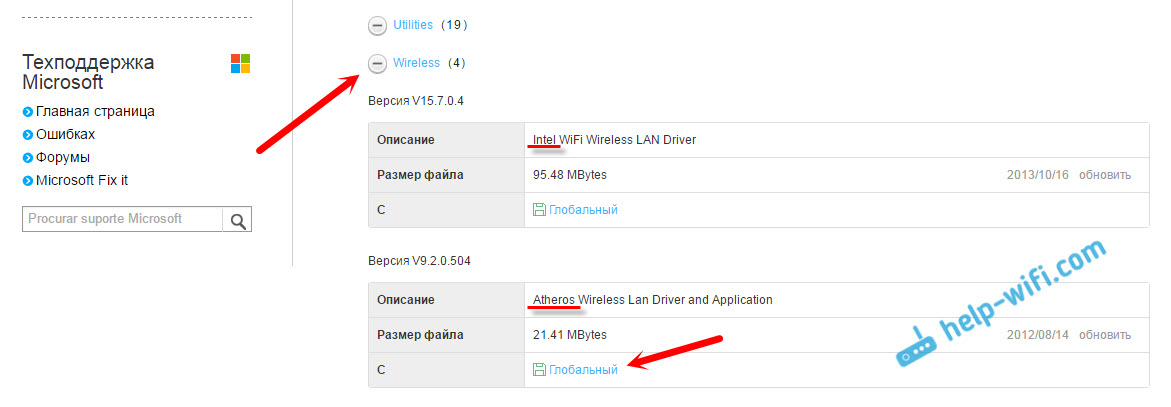
Guardamos el archivo en la computadora. Al cargar, instalaremos.
Instalación del controlador inalámbrico en la computadora portátil Asus
Ya hemos hecho lo más difícil, el controlador está en nuestra computadora. Ahora necesita instalarse. Para hacer esto, abra el archivo, busque un archivo en él Configuración.EXE, Y empiece.
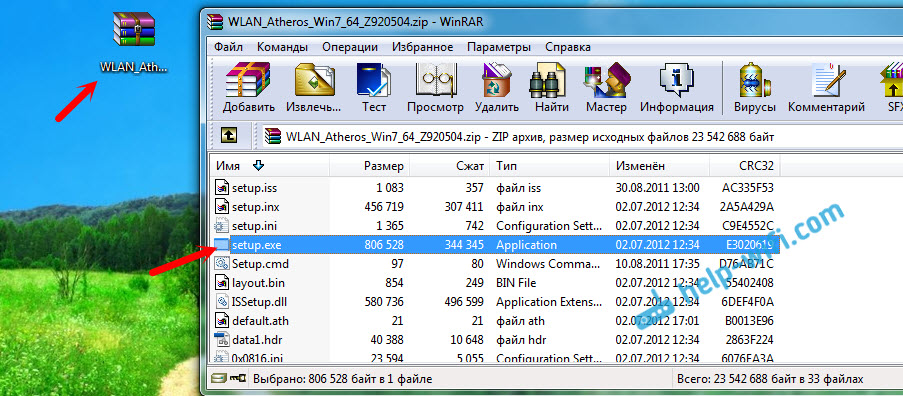
El proceso de instalación del controlador comenzará. La ventana del instalador aparecerá en la que solo necesita seguir las instrucciones. Presione el botón "Siguiente". Se instalará el controlador, al final, la computadora portátil solicitará permiso para reiniciar. Reiniciar y regocijarse en Wi-Fi Worker.
Varios enlaces útiles:
- Si tiene Windows 10 y de acuerdo con esta instrucción, no fue posible actualizar el controlador, consulte el artículo: Actualización (Instalación) del controlador en Wi-Fi en Windows 10.
- Un artículo sobre cómo resolver muchos problemas e instrucciones para conectarse a Wi-Fi en Windows 7. Cuando la computadora portátil ya ve la red Wi-Fi, pero no puede conectarse a ellos.
- Instrucciones detalladas de conexión Wi-Fi en Windows 10.
Quizás tenga el proceso de instalar el controlador en la computadora portátil Asus no tuvo tanto éxito como mostré en el artículo. En este caso, describe el problema en los comentarios. Asegúrese de indicar el modelo de computadora portátil y qué versión de Windows ha instalado. Escribe en qué etapa y qué problema surgió.
- « El acceso general para el punto caliente no se abre
- Qué controlador se necesita para una tarjeta de red (controlador Ethernet)? Carga e instalación »

